從USB快閃記憶體裝置或SD記憶卡直接列印
您可以將記憶體儲存裝置連接到機器的媒體插槽,然後列印其中所儲存的檔案。透過這個方法即可輕鬆列印外部資料。
![]()
- 請將SD記憶卡和USB快閃記憶體裝置放在兒童無法觸及的地方。如果兒童不小心吞入SD記憶卡或USB快閃記憶體裝置,請立刻就醫。
![]()
直接列印功能支援USB快閃記憶體裝置和SD記憶卡。但是,無法使用某些種類的USB快閃記憶體裝置和SD記憶卡。
機器無法列印超過1 GB的文件。
您可以選取最多99個檔案(總上限1 GB內)。
如果取消了PDF檔案的列印工作,在使用印表機驅動程式的同時,請從PDF檢視器(例如Acrobat Reader)執行列印。
可列印的檔案格式
檔案格式 | 詳細資訊 |
|---|---|
JPEG檔案 | Exif第1.0版或更新版本 |
TIFF檔案 | 未壓縮的TIFF檔案 使用MH、MR或MMR方法壓縮的TIFF檔案 |
PDF檔案 | PDF第1.7版(與Acrobat 8.0相容)或更早的版本*1 |
*1 機器不支援下列功能:Crypt Filter或DeviceN的色彩空間(8個以上元件)、浮水印附註、選用的內容(第1.6版)、AcroForm
![]()
機器可能不會列印自訂尺寸的PDF檔案。
從記憶體儲存裝置或掃描應用程式列印
![]() 在主畫面上按下[列印/掃描 (記憶儲存裝置)]
在主畫面上按下[列印/掃描 (記憶儲存裝置)]
![]() 在列印/掃描(記憶體儲存裝置)畫面上,按下[從儲存裝置列印]
在列印/掃描(記憶體儲存裝置)畫面上,按下[從儲存裝置列印]
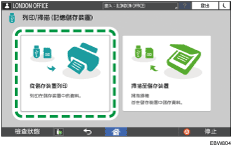
![]() 將記憶體儲存裝置插入位於控制面板側面的媒體插槽。
將記憶體儲存裝置插入位於控制面板側面的媒體插槽。
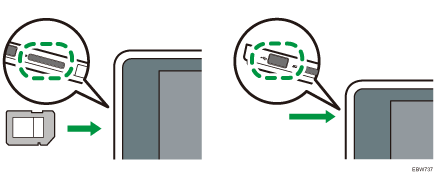
![]() 按下[USB]或[SD卡]。
按下[USB]或[SD卡]。
![]() 選擇要列印的檔案。
選擇要列印的檔案。
外接媒體中的檔案,會顯示為圖示或縮圖影像。
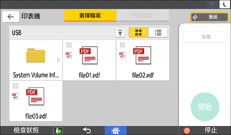
![]() 按下[列印設定],根據需要進行「雙面列印」或「印後處理」的設定。
按下[列印設定],根據需要進行「雙面列印」或「印後處理」的設定。
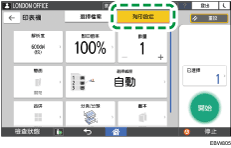
影印倍率:選擇要以原稿尺寸列印,或是配合紙張尺寸而縮小或放大。
數量:輸入列印數量。
解析度:選擇要列印的圖像解析度。
選擇紙匣:選擇紙匣。
雙面:選擇已印出紙頁的翻頁方向。
合併:選擇是否將多頁合併列印到單張紙上。
分頁/分類:選擇要按照順序列印每份稿件,還是批次逐頁列印。
小冊子:選擇雜誌裝訂的翻頁方向。只有在列印PDF格式的檔案時,才能指定雜誌裝訂的設定。
![]() 按下[開始]即可開始列印。
按下[開始]即可開始列印。
